在potplayer中添加滤镜和设置视频增强效果的方法如下:1. 添加滤镜:右键播放界面 → “视频/音频” → “滤镜” → 点击“添加”选择内置或外部滤镜(如颜色校正、锐化、去隔行等)并进行参数设置;2. 常用视频增强滤镜包括颜色校正(调整亮度、对比度、饱和度)、锐化(建议值控制在20以内)、去隔行(用于减少画面闪烁)、自动增亮(优化明暗对比);3. 保存设置:在滤镜界面点击“保存为默认”,也可通过“配置文件”设置不同规则自动加载滤镜;4. 解决滤镜冲突或卡顿:关闭不必要的滤镜、调整滤镜顺序(如去隔行应在锐化前)、更换解码器(如lav解码器),避免高资源消耗效果。掌握这些设置可有效提升视频观看体验。
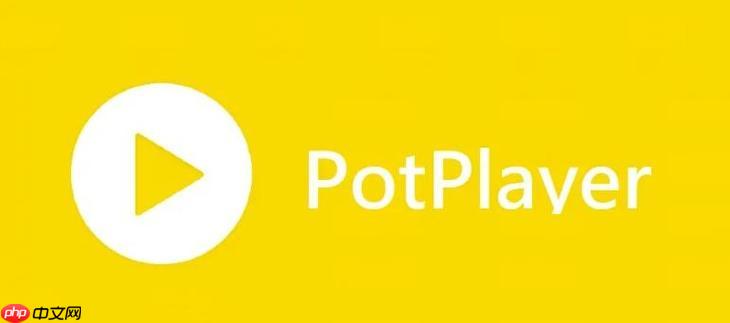
PotPlayer 添加滤镜和设置视频增强效果其实并不难,关键是要找到正确的设置入口,并了解一些常用滤镜的用途。下面我会从几个常见的使用场景出发,教你怎么在 PotPlayer 里添加滤镜和调整视频效果。
PotPlayer 本身内置了多种滤镜,也支持外部滤镜插件。添加滤镜主要通过“视频”或“音频”滤镜设置界面完成。
如果你使用的是外部滤镜(如 madVR、LAV Filter 等),需要先安装滤镜插件,然后在“滤镜”菜单中选择“外部滤镜”来添加。
以下是一些常用的增强视频画质的滤镜,适合普通用户提升观看体验:
建议设置方式:
设置好滤镜后,你可能希望每次打开 PotPlayer 都能自动应用这些配置。操作如下:
如果你只想对某些格式或某些视频生效,可以进入“选项”界面(F5),在“配置文件”中创建不同规则,按扩展名或路径自动加载不同滤镜组合。
有时候添加了多个滤镜后,视频播放可能会卡顿或出现画面异常,这通常是资源占用过高或滤镜顺序冲突。
解决建议:
基本上就这些操作了。PotPlayer 的滤镜功能虽然强大,但很多设置其实不复杂,关键是根据视频内容和个人偏好进行调整。只要掌握几个常用滤镜的使用方法,就能明显提升观看体验。
以上就是PotPlayer怎么添加滤镜 PotPlayer视频增强效果设置的详细内容,更多请关注php中文网其它相关文章!

potplayer是一款功能全面的视频播放器,支持各种格式的音频文件,内置了非常强大的解码器功能,能够非常流畅的观看,有需要的小伙伴快来保存下载体验吧!




Copyright 2014-2025 https://www.php.cn/ All Rights Reserved | php.cn | 湘ICP备2023035733号